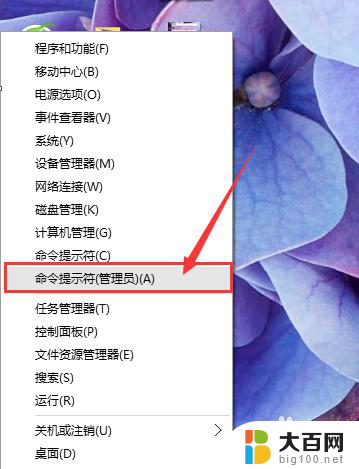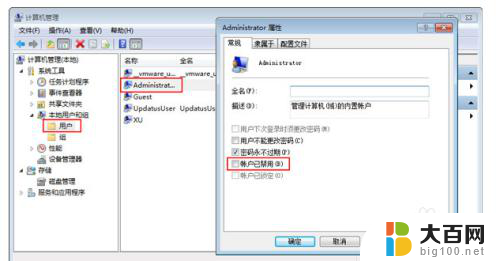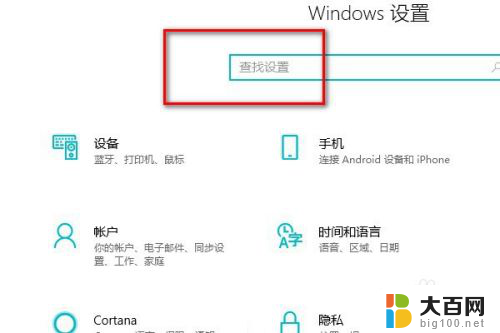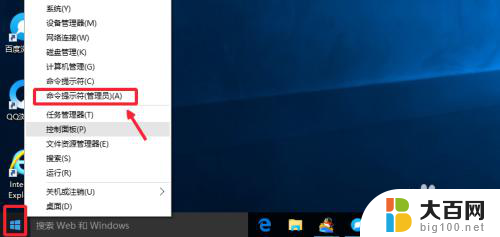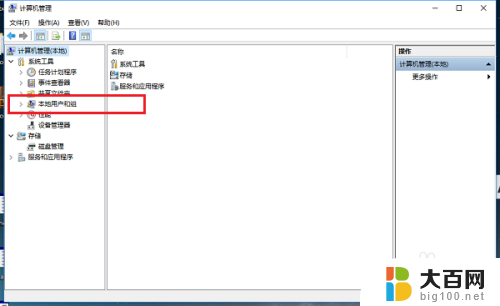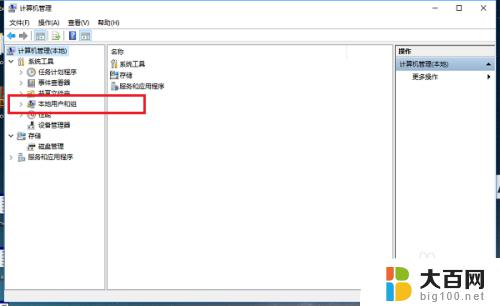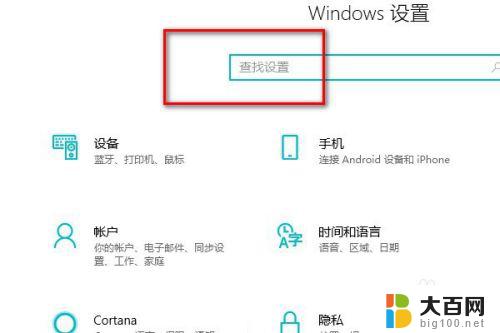win10家庭版开启管理员身份 win10家庭版如何进入管理员账户
在使用Windows 10家庭版时,我们可能会遇到需要开启管理员身份或进入管理员账户的情况,在这篇文章中我们将介绍如何在Win10家庭版中实现这些操作。管理员身份具有更高的权限,可以访问和修改系统设置以及安装软件等。了解如何正确地开启管理员身份和进入管理员账户对于管理电脑和解决问题非常重要。接下来我们将详细讲解这些方法,帮助您在Win10家庭版中轻松完成这些操作。
步骤如下:
1.鼠标在桌面模式下左键单击开始按钮,如下图所示

2.在开始菜单找到windows系统文件夹,如下图所示
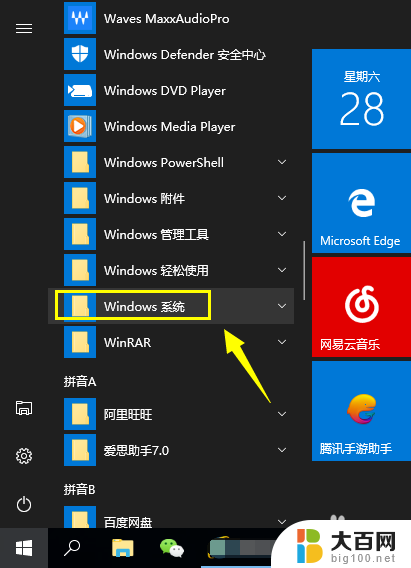
3.进入windows系统文件夹,右键单击命令提示符,选择更多--以管理员运行,如下图所示
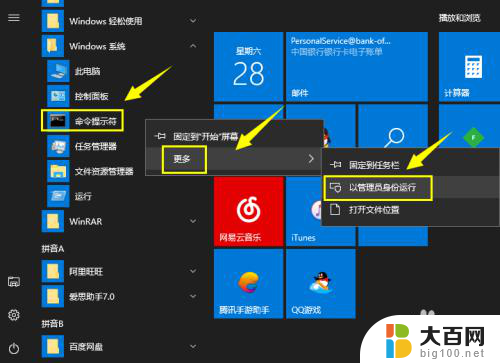
4.在命令提示符界面输入net user administrator /active:yes回车,如下图所示
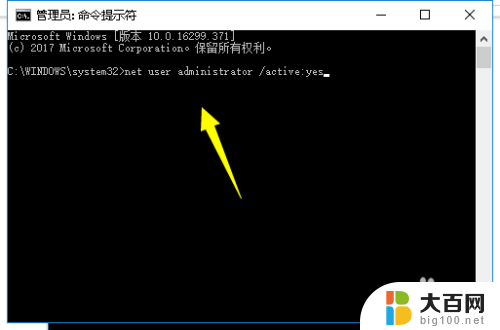
5.如果你的系统安装有安全软件,系统会提示改变账户激活状态。我们点击允许,命令执行成功,如下图所示
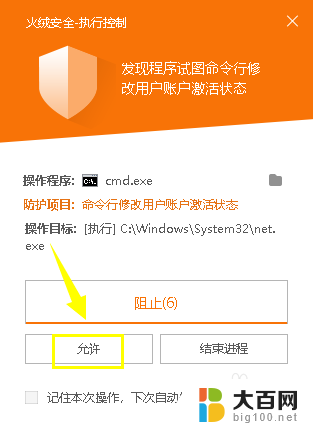
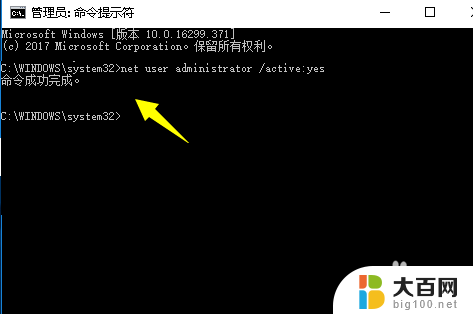
6.我们点击开始按钮,在开始菜单点击用户头像。出翔切换到administrator的选项,点击administrator即可切换到管理员账户登陆,如下图所示

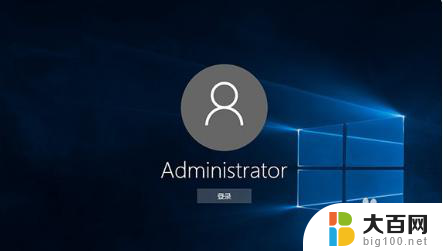
以上就是 Win10 家庭版开启管理员身份的全部内容,如果您需要,可以按照以上步骤进行操作,希望对您有所帮助。